Grafická karta BIOS spoločnosti AMD
Aktualizácia grafickej karty BIOS je veľmi zriedka požadovaná, čo môže byť spôsobené uvoľnením dôležitých aktualizácií alebo resetovaním nastavení. Grafický adaptér zvyčajne funguje bez toho, aby blikal celý jeho život, ale ak to potrebujete, musíte urobiť všetko opatrne a presne podľa pokynov.
Grafická karta Flash BIOS AMD
Pred začatím odporúčame venovať pozornosť tomu, že pri všetkých činnostiach je potrebné striktne dodržiavať pokyny. Akékoľvek odchýlky od neho môžu viesť k vážnym následkom, pretože v prípade obnovy práce budú musieť využívať služby servisného strediska. Teraz sa pozrime bližšie na proces blikania BIOS grafickej karty AMD:
- Prejdite na oficiálnu webovú stránku programu GPU-Z a stiahnite si najnovšiu verziu.
- Otvorte ho a dávajte pozor na názov grafickej karty, modelu GPU, verzie BIOSu, typu, veľkosti a frekvencie pamäte.
- Pomocou týchto informácií nájdite súbor firmvéru BIOS na technológii Power Up. Porovnajte verziu na stránkach a zadajte ju v programe. Stáva sa aktualizácia a nie je potrebná, s výnimkou prípadov, keď potrebujete vykonať úplné obnovenie.
- Rozbaľte stiahnutý archív na akékoľvek vhodné miesto.
- Stiahnite si RBE BIOS Editor z oficiálnej webovej stránky a spustite ju.
- Vyberte položku "Načítať BIOS" a otvorte rozbalený súbor. Skontrolujte, či je verzia firmvéru správna zobrazením informácií v okne Informácie .
- Prejdite na kartu Nastavenia hodín a skontrolujte frekvenciu a napätie. Indikátory by sa mali zhodovať s indikátormi zobrazenými v programe GPU-Z.
- Vráťte sa späť do programu GPU-Z a uložte starú verziu firmvéru tak, aby ste sa k nej mohli vrátiť.
- Vytvorte bootovací USB flash disk a presuňte do koreňového priečinka dva súbory s firmvérom a ATIflah.exe flasher, ktoré si môžete stiahnuť z oficiálnych webových stránok vývojára. Súbory firmvéru musia byť vo formáte ROM.
- Všetko je pripravené na spustenie firmvéru. Vypnite počítač, vložte bootovací mechanizmus a spustite ho. Najskôr musíte nakonfigurovať systém BIOS na zavedenie z jednotky flash.
- Po úspešnom sťahovaní by sa na obrazovke mala zobraziť príkazový riadok, do ktorého by ste mali zadať:
atiflash.exe -p 0 new.romKde "New.rom" je názov súboru s novým firmvérom.
- Stlačte kláves Enter , počkajte na dokončenie procesu a potom reštartujte počítač a vytiahnite bootovací disk.
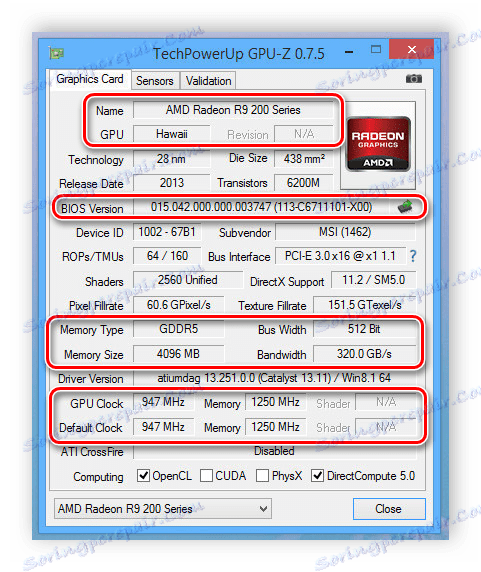
Prejdite na položku Tech Power Up
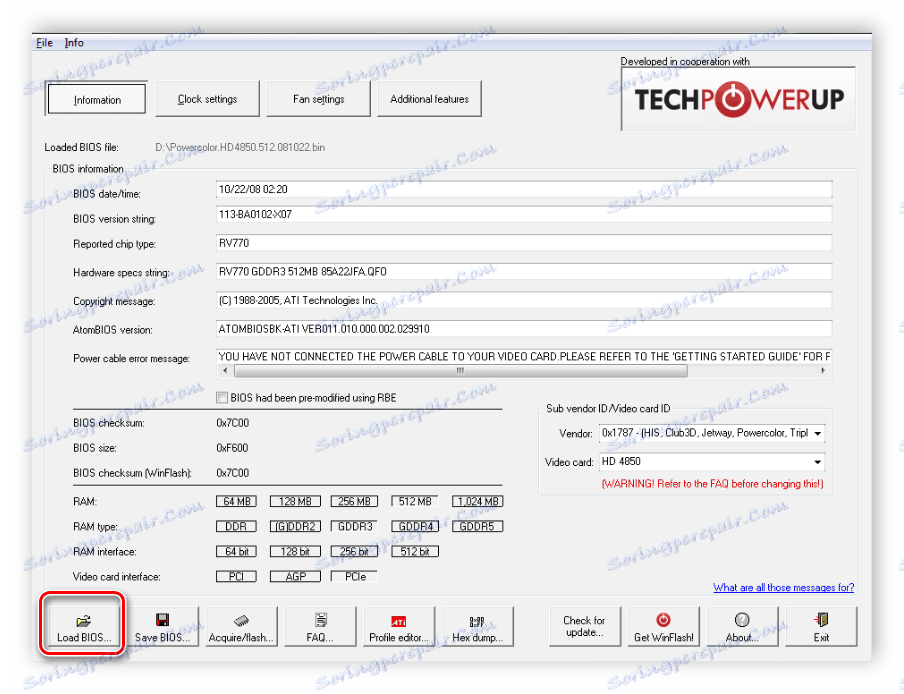
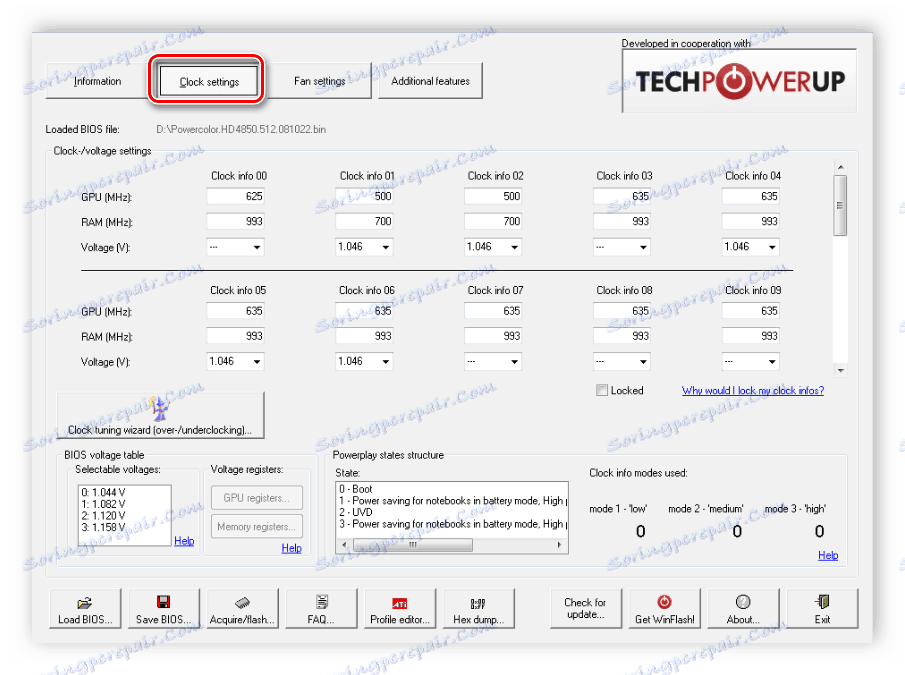
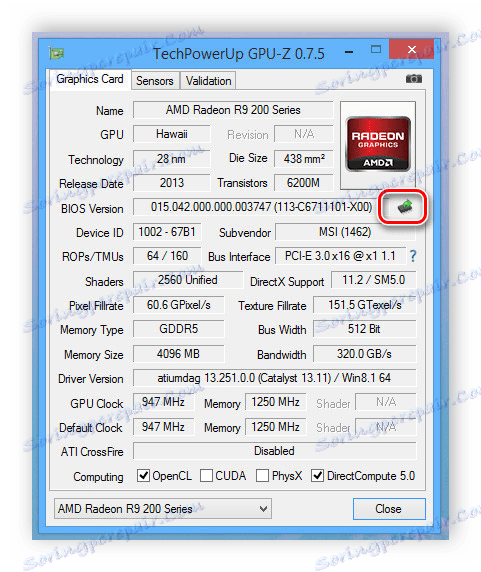
Ďalšie podrobnosti: Pokyny na vytvorenie zavádzacej jednotky flash v systéme Windows
Ďalšie podrobnosti: Konfigurácia systému BIOS na zavedenie z jednotky flash
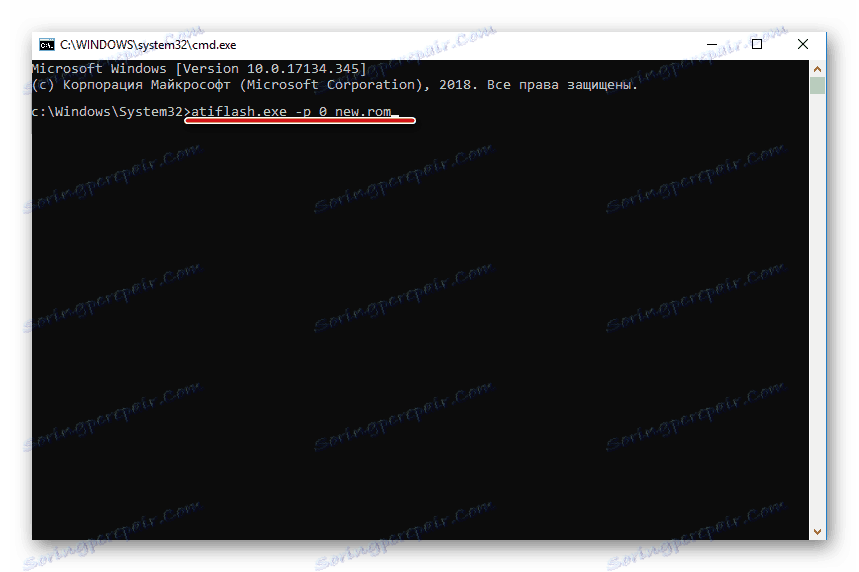
Vráťte sa na starú verziu systému BIOS
Niekedy nie je nainštalovaný firmvér a najčastejšie sa to stane z dôvodu nedbanlivosti používateľov. V takomto prípade videokarta nie je detekovaná systémom a pri absencii integrovaného grafického akcelerátora zmizne obraz na monitore. Ak chcete vyriešiť tento problém, musíte sa vrátiť k predchádzajúcej verzii. Všetko sa deje veľmi jednoducho:
- Ak je sťahovanie z integrovaného adaptéra neúspešné, musíte do PCI-E slotu pripojiť inú grafickú kartu a zaviesť z nej.
- Použite tú istú zavádzajúcu jednotku USB flash, kde je uložená stará verzia systému BIOS. Pripojte ho a spustite počítač.
- Príkazový riadok sa znova zobrazí, tentokrát však zadajte príkaz:
atiflash.exe -p -f 0 old.romKde "old.rom" je názov súboru so starým firmvérom.
Ďalšie podrobnosti:
Odpojte grafickú kartu od počítača
Pripojíme grafickú kartu k základnej doske počítača
Zostáva iba zmena karty a nájdenie príčiny poruchy. Možno bola stiahnutá nesprávna verzia firmvéru alebo súbor bol poškodený. Okrem toho by ste mali dôkladne preskúmať napätie a frekvenciu grafickej karty.
Dnes sme podrobne preskúmali proces blikania BIOS grafických kariet AMD. V tomto procese nie je nič ťažké, je dôležité len dodržiavať pokyny a starostlivo skontrolovať potrebné parametre, aby nedošlo k vážnym problémom, ktoré nemožno vyriešiť vrátením firmvéru.
Pozri tiež: Aktualizácia systému BIOS na grafickej karte NVIDIA